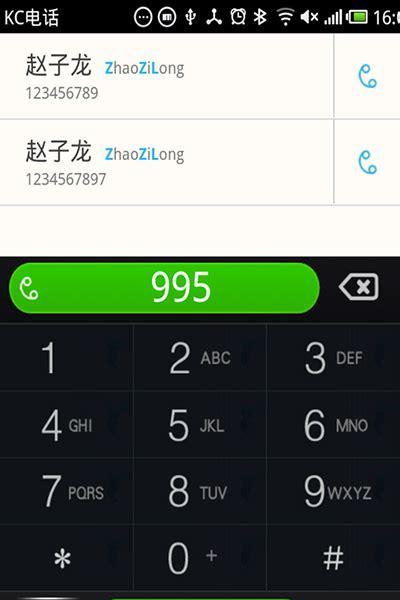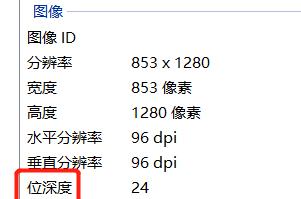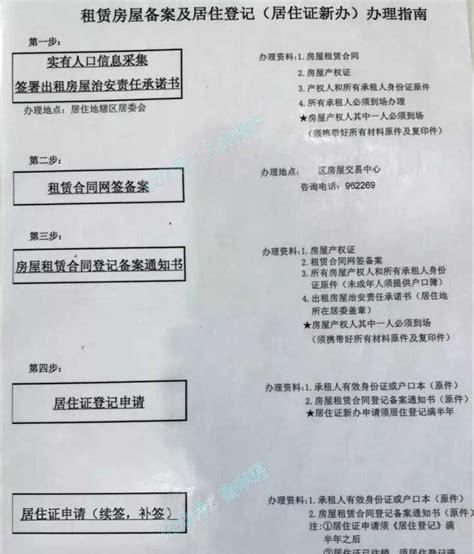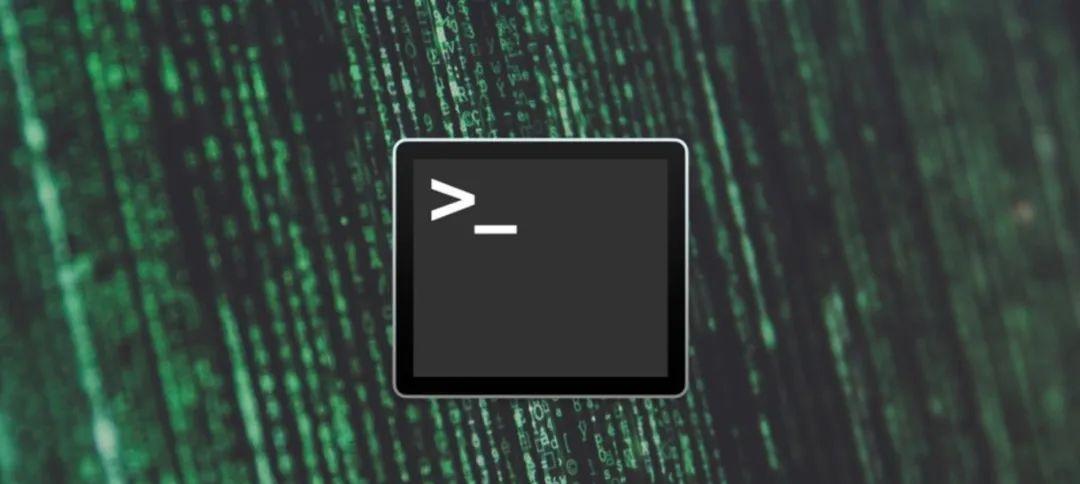
如果你想进入web开发领域,知道什么是终端,如何使用终端是非常有益的。在今天的文章中,我们将介绍Mac终端命令的10个必要知识!??
什么是终端(Terminal)
终端最基本的用途是可以浏览计算机的文件夹和文件。
你可以在终端中运行一些命令,这些命令可以创建一个新的ReactJS应用程序,安装一个新的npm包等等,但是在本文中我们将不讨论它们。
在使用终端浏览计算机时,让我们集中讨论基本命令。
使用终端
常用命令
浏览计算机的文件/文件夹系统时,有一些命令将被最常使用。我将介绍一些最关键,必不可少的内容:
pwdcdlsclearmkdirtouchopenhistorycatsay1.pwd
命令 pwd 代表“打印工作目录”。本质上,键入该命令,它将输出你所在文件或文件夹的确切文件路径。
 2.cd
2.cd
这代表“更改目录”,或更简单地说,就是更改我们所在的文件夹。
在使用命令 cd 时,我们可以通过在命令中加入更多的内容来告诉它要向哪个方向移动。
cd 或者 cd ~——带我们到主目录。cd <folder name>——进入指定文件夹cd ..——移到上一级文件夹。cd ../..——将我们移回两个级别。
3.ls
现在我们位于文件夹中,我们可能想查看该文件夹中的内容。运行命令 ls 时,它将向我们显示该文件夹中的所有内容。
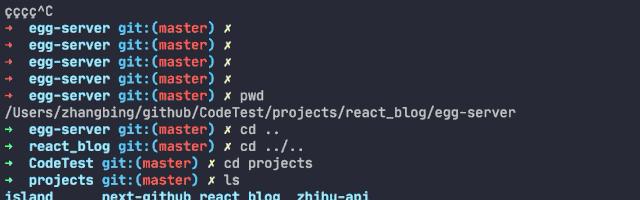
如果我们想查看所有文件,甚至是隐藏的文件,则可以运行 ls -a。
4.clear
这个命令的作用就像听起来一样,它可以 “清除 “你的终端。有时,当你想集中精力时,清空终端会更容易。
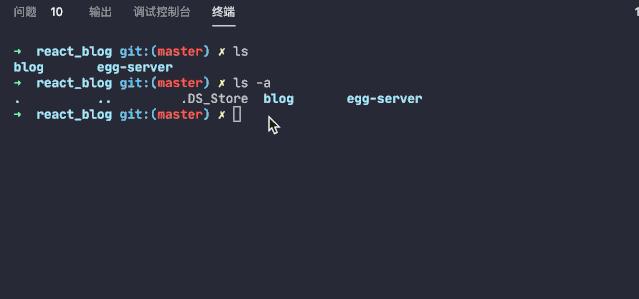 5.mkdir
5.mkdir
该命令的作用是新建文件夹,无论从何处运行此命令,都将在该位置创建新文件夹。因此,使用 cd 命令导航到所需位置,然后键入 mkdir <文件夹名称>。
要进入该新文件夹,我们将运行命令:cd <文件夹名称>。
与“mkdir”相反,如果要删除目录,只需运行rmdir。该文件夹必须为空才能正常工作。
6.touch
现在,我们知道了如何创建文件夹,让我们在该文件夹中创建一些文件。如果我们遵循以下命令:
mkdir new-foldercd new-folder
我们现在应该在“新文件夹”目录/文件夹,让我们在该文件夹中创建一个文件。通过运行以下命令,将创建一个文件。
touch newfile——这个没有扩展名,所以我们想添加 .html,.txt 或任何需要的扩展名。

与“touch”相反,删除文件的命令是rm。
7.open
通过键入以下命令打开文件或文件夹:
open <folder/file name>8.history
是否想知道当前终端会话中已运行的所有命令?运行命令history以查看它们。
另一个技巧!使用“向上”和“向下”箭头来浏览前面的命令。
是否要限制显示的命令数量?在命令中添加一个数字:“ history 10”将显示最后键入的10条命令。
9.cat
此命令使我们可以查看特定文件的内容,我们需要声明特定文件才能使此命令起作用。
如果我们知道文件的路径,则可以运行:
cat /Desktop/new-folder/new-file
或者,我们可以从主文件夹导航到新文件夹,然后运行命令。
cd Desktop
cd new-folder
cat new-file
此命令与open不同,因为它在终端内部显示文件的内容,而不是在终端外部打开文件。
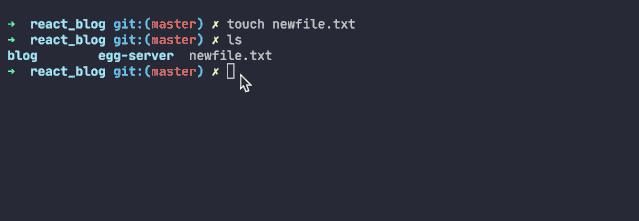 10.say
10.say
这个很有趣,不需要导航,但它会让你的电脑和你说话!
输入:say “anything here”,你的计算机就会说出来,不要忘记此命令中的引号!
小贴士
想把终端改成黑客帝国的样子?黑色背景,绿色字母?
退出终端并重新打开以查看那些更改,现在我们可以编写代码,当我们的朋友看着我们的肩膀看看我们在做什么时,看起来很酷。呃,我们只是在新建和删除文件夹,但他们不知道!??
推荐阅读
新手React开发人员容易做错的5件事
谷歌Chrome浏览器终于让你可以对标签进行整理和分组了
7个很棒的JavaScript产品步骤引导库
2020年排名前11位的静态网站生成器,有你用过的吗?
重磅下载!《2020前端工程师必读手册》,阿里巴巴前端委员会推荐!
让你在2020年成为前端大师的9个项目